用 Serverless 优雅地实现图片艺术化应用
本文将会分享,如何从零开始搭建一个基于腾讯云 Serverless 的图片艺术化应用!作者 @蒋启钲
线上 demo 预览:https://art.x96.xyz/ ,项目已开源,完整代码见文末。
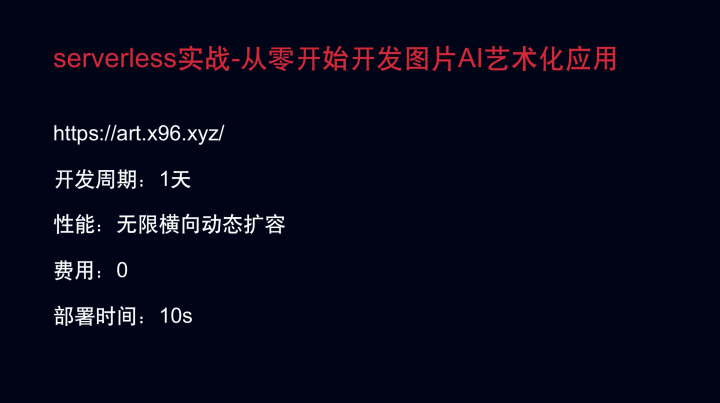
在完整阅读文章后,读者应该能够实现并部署一个相同的应用,这也是本篇文章的目标。
项目看点概览:
- 前端 react(Next.js)、后端 node(koa2)
- 全面使用 ts 进行开发,极致开发体验(后端运行时 ts 的方案,虽然性能差点,不过胜在无需编译,适合写 demo)
- 突破云函数代码 500mb 限制(提供解决方案)
- TensorFlow2 + Serverless 扩展想象力边际
- 高性能,轻松应对万级高并发,实现高可用(自信的表情,反正是平台干的活)
- 秒级部署,十秒部署上线
- 开发周期短(本文就能带你完成开发)

本项目部署借助了 Serverless component,因此当前开发环境需先全局安装 Serverless 命令行工具
npm install -g serverless
需求与架构
本应用的整体需求很简单:图片上传与展示。
- 模块概览
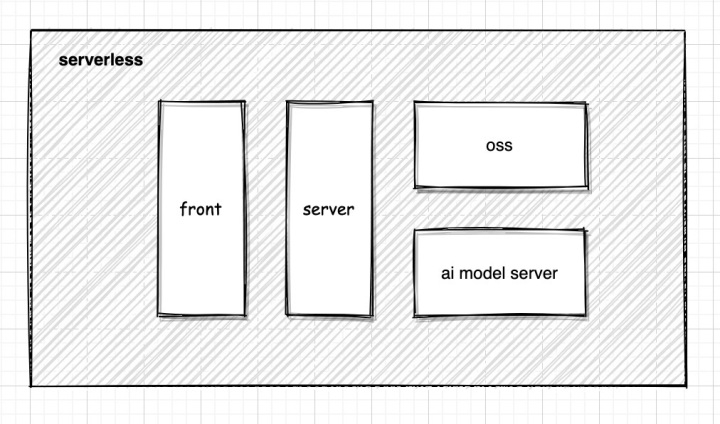
- 上传图片
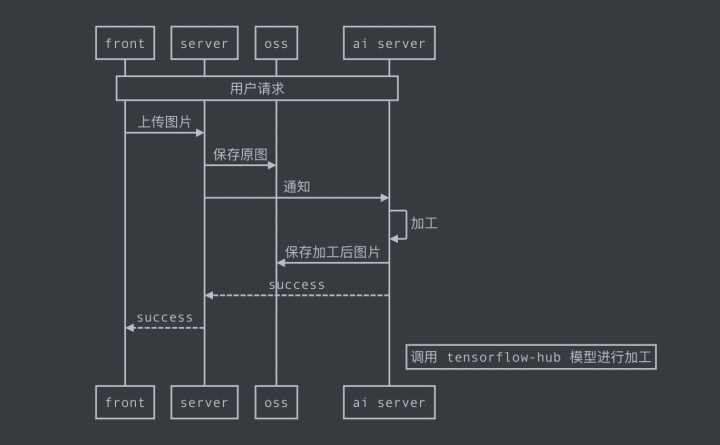
- 浏览图片
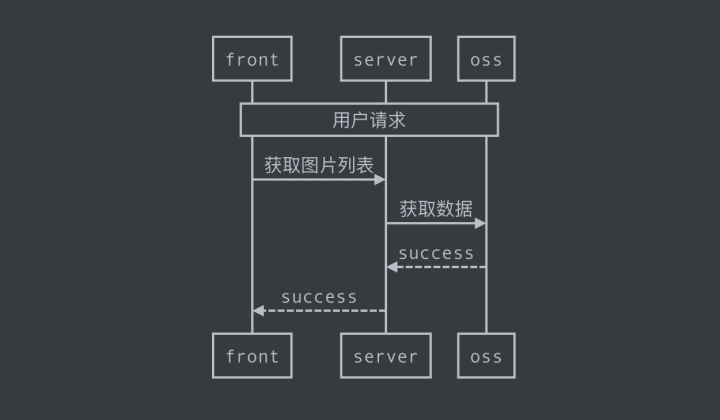
用对象存储提供存储服务
在开发之前,我们先创建一个 oss 用于提供图片存储(可以使用你已有的对象存储)
mkdir oss
在新建的 oss 目录下添加 serverless.yml
component: cos
name: xart-oss
app: xart
stage: dev
inputs:
src:
src: ./
exclude:
- .env # 防止密钥被上传
bucket: ${name} # 存储桶名称,如若不添加 AppId 后缀,则系统会自动添加,后缀为大写(xart-oss-<你的appid>)
website: false
targetDir: /
protocol: https
region: ap-guangzhou # 配置区域,尽量配置在和服务同区域内,速度更快
acl:
permissions: public-read # 读写配置为,私有写,共有读
执行 sls deploy 几秒后,你应该就能看到如下提示,表示新建对象存储成功。
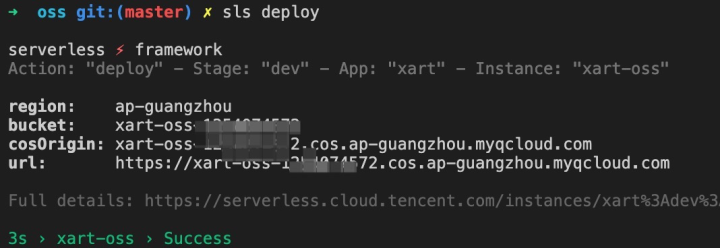
这里,我们看到 url https://art-oss-
简单记录一下,在后面服务中会用到,忘记了也不要紧,看看 .env 内 TENCENT_APP_ID 字段(部署后会自动生成 .env)
实现后端服务
新建一个目录并初始化
mkdir art-api && cd art-api && npm init
安装依赖(期望获取 ts 类型提示,请自行安装 @types)
npm i koa @koa/router @koa/cors koa-body typescript ts-node cos-nodejs-sdk-v5 axios dotenv
配置 tsconfig.json
{
"compilerOptions": {
"target": "es2018",
"module": "commonjs",
"lib": ["es2018", "esnext.asynciterable"],
"experimentalDecorators": true,
"emitDecoratorMetadata": true,
"esModuleInterop": true
}
}
入口文件 sls.js
require("ts-node").register({ transpileOnly: true }); // 载入 ts 运行时环境,配置忽略类型错误
module.exports = require("./app.ts"); // 直接引入业务逻辑,下面我会和你一起实现
补充两个实用知识点:
node -r
在入口文件中引入 require("ts-node").register({ transpileOnly: true }) 实际等同于 node -r ts-node/register/transpile-only
所以 node -r 就是在执行之前载入一些特定模块,利用这个能力,能快速实现对一些功能的支持
比如 node -r esm main.js 通过 esm 模块就能在无需 babel、webpack 的情况下快速 import 与 export 进行模块加载与导出
ts 加载路径
如果不希望用 ../../../../../ 来加载模块,那么
- 在 tsconfig.json 中配置
baseUrl: "." ts-node -r tsconfig-paths/register main.ts或require("tsconfig-paths").register()import utils from 'src/utils'即可愉快地从项目根路径加载模块
下面来实现具体逻辑:
app.ts
require("dotenv").config(); // 载入 .env 环境变量,可以将一些密钥配置在环境变量中,并通过 .gitignore 阻止提交
import Koa from "koa";
import Router from "@koa/router";
import koaBody from "koa-body";
import cors from '@koa/cors'
import util from 'util'
import COS from 'cos-nodejs-sdk-v5'
import axios from 'axios'
const app = new Koa();
const router = new Router();
var cos = new COS({
SecretId: process.env.SecretId // 你的id,
SecretKey: process.env.SecretKey // 你的key,
});
const cosInfo = {
Bucket: "xart-oss-<你的appid>", // 部署oss后获取
Region: "ap-guangzhou",
}
const putObjectSync = util.promisify(cos.putObject.bind(cos));
const getBucketSync = util.promisify(cos.getBucket.bind(cos));
router.get("/hello", async (ctx) => {
ctx.body = 'hello world!'
})
router.get("/api/images", async (ctx) => {
const files = await getBucketSync({
...cosInfo,
Prefix: "result",
});
const cosURL = `https://${cosInfo.Bucket}.cos.${cosInfo.Region}.myqcloud.com`;
ctx.body = files.Contents.map((it) => {
const [timestamp, size] = it.Key.split(".jpg")[0].split("__");
const [width, height] = size.split("_");
return {
url: `${cosURL}/${it.Key}`,
width,
height,
timestamp: Number(timestamp),
name: it.Key,
};
})
.filter(Boolean)
.sort((a, b) => b.timestamp - a.timestamp);
});
router.post("/api/images/upload", async (ctx) => {
const { imgBase64, style } = JSON.parse(ctx.request.body)
const buf = Buffer.from(imgBase64.replace(/^data:image\/\w+;base64,/, ""), 'base64')
// 调用预先提供tensorflow服务加工图片,后面替换成你自己的服务
const { data } = await axios.post('https://service-edtflvxk-1254074572.gz.apigw.tencentcs.com/release/', {
imgBase64: buf.toString('base64'),
style
})
if (data.success) {
const afterImg = await putObjectSync({
...cosInfo,
Key: `result/${Date.now()}__400_200.jpg`,
Body: Buffer.from(data.data, 'base64'),
});
ctx.body = {
success: true,
data: 'https://' + afterImg.Location
}
}
});
app.use(cors());
app.use(koaBody({
formLimit: "10mb",
jsonLimit: '10mb',
textLimit: "10mb"
}));
app.use(router.routes()).use(router.allowedMethods());
const port = 8080;
app.listen(port, () => {
console.log("listen in http://localhost:%s", port);
});
module.exports = app;
在代码里可以看到,在图片上传采用了 base64 的形式。这里需要注意,通过 api 网关触发 scf 的时候,网关无法透传 binary,具体上传规则可以参阅官方文档:

再补充一个知识点:实际我们访问的是 api 网关,然后触发云函数,来获得请求返回结果,所以 debug 时需要关注全链路

回归正题,接着配置环境变量 .env
NODE_ENV=development
# 配置 oss 上传所需密钥,需要自行配置,配好了也别告诉我:)
# 密钥查看地址:https://console.cloud.tencent.com/cam/capi
SecretId=xxxx
SecretKey=xxxx
以上,server 部分就开发完成了,我们可以通过在本地执行 node sls.js 来验证一下,应该可以看到服务启动的提示了。
listen in http://localhost:8080
来简单配置一下 serverless.yml,把服务部署到线上,后面再进一步使用 layer 进行优化
component: koa # 这里填写对应的 component
app: art
name: art-api
stage: dev
inputs:
src:
src: ./
exclude:
- .env
functionName: ${name}
region: ap-guangzhou
runtime: Nodejs10.15
functionConf:
timeout: 60 # 超时时间配置的稍微久一点
environment:
variables: # 配置环境变量,同时也可以直接在scf控制台配置
NODE_ENV: production
apigatewayConf:
enableCORS: true
protocols:
- https
- http
environment: release
之后执行部署命令 sls deploy
等待数十秒,应该会得到如下的输出结果(如果是第一次执行,需要平台方授权)
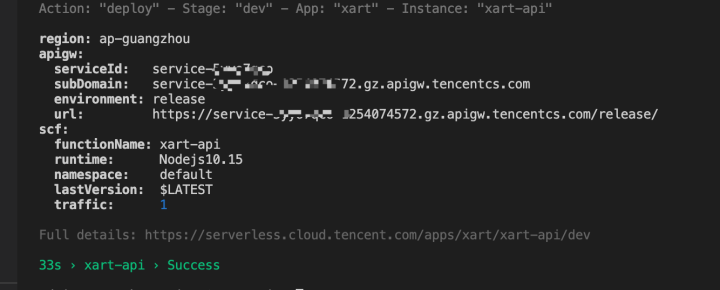
其中 url 就是当前服务部署在线上的地址,我们可以试着访问一下看看,是否看到了预设的 hello world。
到这里,server 基本上已经部署完成了。如果代码有改动,那就修改后再次执行 sls deploy。官方为代码小于 10M 的项目提供了在线编辑的能力。
但是,随着项目复杂度的增加,deploy 上传会变慢。所以,让我们再优化一下。
新建 layer 目录
mkdir layer
在 layer 目录下添加 serverless.yml
component: layer
app: art
name: art-api-layer
stage: dev
inputs:
region: ap-guangzhou
name: ${name}
src: ../node_modules # 将 node_modules 打包上传
runtimes:
- Nodejs10.15 # 注意配置为相同环境
回到项目根目录,调整一下根目录的 serverless.yml
component: koa # 这里填写对应的 component
app: art
name: art-api
stage: dev
inputs:
src:
src: ./
exclude:
- .env
- node_modules/** # deploy 时排除 node_modules
functionName: ${name}
region: ap-guangzhou
runtime: Nodejs10.15
functionConf:
timeout: 60 # 超时时间配置的稍微久一点
environment:
variables: # 配置环境变量,同时也可以直接在 scf 控制台配置
NODE_ENV: production
apigatewayConf:
enableCORS: true
protocols:
- https
- http
environment: release
layers:
- name: ${output:${stage}:${app}:${name}-layer.name} # 配置对应的 layer
version: ${output:${stage}:${app}:${name}-layer.version} # 配置对应的 layer 版本
接着执行命令 sls deploy --target=./layer 部署 layer,然后这次部署看看速度应该已经在 10s 左右了
sls deploy
关于 layer 和云函数,补充两个知识点:
layer 的加载与访问
layer 会在函数运行时,将内容解压到 /opt 目录下,如果存在多个 layer,那么会按时间循序进行解压。如果需要访问 layer 内的文件,可以直接通过 /opt/xxx 访问。如果是访问 node_module 则可以直接 import,因为 scf 的 NODE_PATH 环境变量默认已包含 /opt/node_modules 路径。
配额
云函数 scf 针对每个用户帐号,均有一定的配额限制:
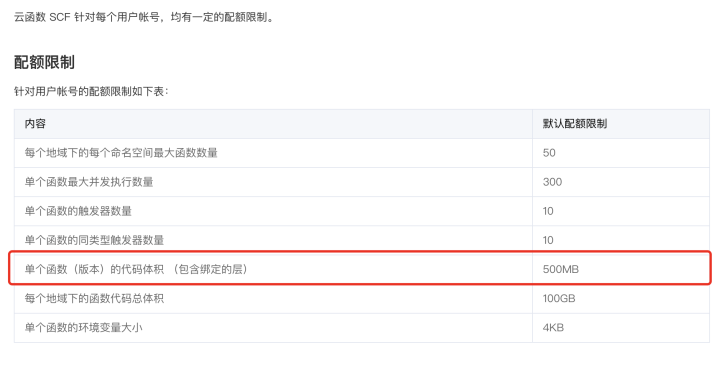
其中需要重点关注的就是单个函数代码体积 500mb 的上限。在实际操作中,云函数虽然提供了 500mb。但也存在着一个 deploy 解压上限。
关于绕过配额问题:
- 如果超的不多,那么使用
npm install --production就能解决问题 - 如果超的太多,那就通过挂载 cfs 文件系统来进行规避,我会在下面部署 tensorflow 算法模型服务章节里面,展开聊聊如何把 800mb tensorflow 的包 + 模型部署到 SCF 上
实现前端 SSR 服务
下面将使用 next.js 来构建一个前端 SSR 服务。
新建目录并初始化项目:
mkdir art-front && cd art-front && npm init
安装依赖:
npm install next react react-dom typescript @types/node swr antd @ant-design/icons dayjs
增加 ts 支持(next.js 跑起来会自动配置):
touch tsconfig.json
打开 package.json 文件并添加 scripts 配置段:
"scripts": {
"dev": "next",
"build": "next build",
"start": "next start"
}
编写前端业务逻辑(文中仅展示主要逻辑,源码在 GitHub 获取)
pages/_app.tsx
import React from "react";
import "antd/dist/antd.css";
import { SWRConfig } from "swr";
export default function MyApp({ Component, pageProps }) {
return (
<SWRConfig
value={{
refreshInterval: 2000,
fetcher: (...args) => fetch(args[0], args[1]).then((res) => res.json()),
}}
>
<Component {...pageProps} />
</SWRConfig>
);
}
pages/index.tsx 完整代码
import React from "react";
import { Card, Upload, message, Radio, Spin, Divider } from "antd";
import { InboxOutlined } from "@ant-design/icons";
import dayjs from "dayjs";
import useSWR from "swr";
let origin = 'http://localhost:8080'
if (process.env.NODE_ENV === 'production') {
// 使用你自己的部署的art-api服务地址
origin = 'https://service-5yyo7qco-1254074572.gz.apigw.tencentcs.com/release'
}
// 略...
export default function Index() {
const { data } = useSWR(`${origin}/api/images`);
const [img, setImg] = React.useState("");
const [loading, setLoading] = React.useState(false);
const uploadImg = React.useCallback((file, style) => {
const reader = new FileReader();
reader.readAsDataURL(file);
reader.onload = async () => {
const res = await fetch(
`${origin}/api/images/upload`, {
method: 'POST',
body: JSON.stringify({
imgBase64: reader.result,
style
}),
mode: 'cors'
}
).then((res) => res.json());
if (res.success) {
setImg(res.data);
} else {
message.error(res.message);
}
setLoading(false);
}
}, []);
const [artStyle, setStyle] = React.useState(STYLE_MODE.cube);
return (
<Dragger
style={{ padding: 24 }}
{...{
name: "art_img",
showUploadList: false,
action: `${origin}/api/upload`,
onChange: (info) => {
const { status } = info.file;
if (status !== "uploading") {
console.log(info.file, info.fileList);
}
if (status === "done") {
setImg(info.file.response);
message.success(`${info.file.name} 上传成功`);
setLoading(false);
} else if (status === "error") {
message.error(`${info.file.name} 上传失败`);
setLoading(false);
}
},
beforeUpload: (file) => {
if (
!["image/png", "image/jpg", "image/jpeg"].includes(file.type)
) {
message.error("图片格式必须是 png、jpg、jpeg");
return false;
}
const isLt10M = file.size / 1024 / 1024 < 10;
if (!isLt10M) {
message.error("文件大小超过10M");
return false;
}
setLoading(true);
uploadImg(file, artStyle);
return false;
},
}}
// 略...
使用 npm run dev 把前端跑起来看看,看到以下提示就是成功了
ready - started server on http://localhost:3000
接着配置 serverless.yml(如果有需要可以参考前文,使用 layer 优化部署体验)
component: nextjs
app: art
name: art-front
stage: dev
inputs:
src:
dist: ./
hook: npm run build
exclude:
- .env
region: ap-guangzhou
functionName: ${name}
runtime: Nodejs12.16
staticConf:
cosConf:
bucket: art-front # 将前端静态资源部署到oss,减少scf的调用频次
apigatewayConf:
enableCORS: true
protocols:
- https
- http
environment: release
# customDomains: # 如果需要,可以自己配置自定义域名
# - domain: xxxxx
# certificateId: xxxxx # 证书 ID
# # 这里将 API 网关的 release 环境映射到根路径
# isDefaultMapping: false
# pathMappingSet:
# - path: /
# environment: release
# protocols:
# - https
functionConf:
timeout: 60
memorySize: 128
environment:
variables:
apiUrl: ${output:${stage}:${app}:art-api.apigw.url} # 此处可以将api通过环境变量注入
由于我们额外配置了 oss,所以需要额外配置一下 next.config.js
const isProd = process.env.NODE_ENV === "production";
const STATIC_URL =
"https://art-front-<你的appid>.cos.ap-guangzhou.myqcloud.com/";
module.exports = {
assetPrefix: isProd ? STATIC_URL : "",
};
提供 Tensorflow 2.x 算法模型服务
在上面的例子中,我们使用的 Tensorflow,暂时还是调用我预先提供的接口。
接着让我们会把它替换成我们自己的服务。
基础信息
- tensoflow2.3
- model
scf 在 python 环境下,默认提供了 tensorflow1.9 依赖包,使用 python 可以用较低的成本直接上手。
问题所在
但如果你想使用 2.x 版本,或不熟悉 python,想用 node 来跑 tensorflow,那么就会遇到代码包大小的限制的问题。
- Python 中 Tensorflow 2.3 包体积 800mb 左右
- node 中 tfjs-node2.3 安装后,同样会超过 400mb(tfjs core 版本,非常小,不过速度太慢)
怎么解决 —— 文件存储服务!
先看看 CFS 文档的介绍
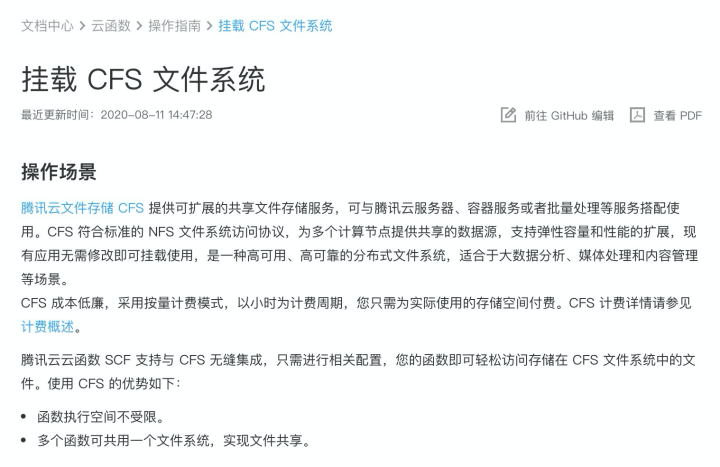
挂载后,就可以正常使用了,腾讯云提供了一个简单例子。
var fs = requiret('fs');
exports.main_handler = async (event, context) => {
await fs.promises.writeFile('/mnt/myfolder/filel.txt', JSON.stringify(event));
return event;
};
既然能正常读写,那么就能够正常的载入 npm 包,可以看到我直接加载了 /mnt 目录下的包,同时 model 也放在 /mnt 下
tf = require("/mnt/nodelib/node_modules/@tensorflow/tfjs-node");
jpeg = require("/mnt/nodelib/node_modules/jpeg-js");
images = require("/mnt/nodelib/node_modules/images");
loadModel = async () => tf.node.loadSavedModel("/mnt/model");
如果你使用 Python,那么可能会遇到一个问题,那就是 scf 默认环境下提供了 tensorflow 1.9 的依赖包,所以需要使用 insert,提高 /mnt 目录下包的优先级
sys.path.insert(0, "./mnt/xxx")
上面提供了解决方案,那么具体开发中可能会感觉很麻烦,因为 csf 必须和 scf 配置在同一个子网内,无法挂载到本地进行操作。
所以,在实际部署过程中,可以在对应网络下,购置一台按需计费的 ecs 云服务器实例。然后将硬盘挂载后,直接进行操作,最后在云函数成功部署后,销毁实例:)
sudo yum install nfs-utils
mkdir <待挂载目标目录>
sudo mount -t nfs -o vers=4.0,noresvport <挂载点IP>:/ <待挂载目录>
具体业务代码如下:
const fs = require("fs");
let tf, jpeg, loadModel, images;
if (process.env.NODE_ENV !== "production") {
tf = require("@tensorflow/tfjs-node");
jpeg = require("jpeg-js");
images = require("images");
loadModel = async () => tf.node.loadSavedModel("./model");
} else {
tf = require("/mnt/nodelib/node_modules/@tensorflow/tfjs-node");
jpeg = require("/mnt/nodelib/node_modules/jpeg-js");
images = require("/mnt/nodelib/node_modules/images");
loadModel = async () => tf.node.loadSavedModel("/mnt/model");
}
exports.main_handler = async (event) => {
const { imgBase64, style } = JSON.parse(event.body)
if (!imgBase64 || !style) {
return { success: false, message: "需要提供完整的参数imgBase64、style" };
}
time = Date.now();
console.log("解析图片--");
const styleImg = tf.node.decodeJpeg(fs.readFileSync(`./imgs/style_${style}.jpeg`));
const contentImg = tf.node.decodeJpeg(
images(Buffer.from(imgBase64, 'base64')).size(400).encode("jpg", { operation: 50 }) // 压缩图片尺寸
);
const a = styleImg.toFloat().div(tf.scalar(255)).expandDims();
const b = contentImg.toFloat().div(tf.scalar(255)).expandDims();
console.log("--解析图片 %s ms", Date.now() - time);
time = Date.now();
console.log("载入模型--");
const model = await loadModel();
console.log("--载入模型 %s ms", Date.now() - time);
time = Date.now();
console.log("执行模型--");
const stylized = tf.tidy(() => {
const x = model.predict([b, a])[0];
return x.squeeze();
});
console.log("--执行模型 %s ms", Date.now() - time);
time = Date.now();
const imgData = await tf.browser.toPixels(stylized);
var rawImageData = {
data: Buffer.from(imgData),
width: stylized.shape[1],
height: stylized.shape[0],
};
const result = images(jpeg.encode(rawImageData, 50).data)
.draw(
images("./imgs/logo.png"),
Math.random() * rawImageData.width * 0.9,
Math.random() * rawImageData.height * 0.9
)
.encode("jpg", { operation: 50 });
return { success: true, data: result.toString('base64') };
};
最后
感谢阅读,以上代码均经过实测,如果发现异常,那就再看一遍:)
有其他问题或想法,可以移步原文链接讨论。
源码:jiangqizheng/art,欢迎 star。
One More Thing
立即体验腾讯云 Serverless Demo,领取 Serverless 新用户礼包 👉 serverless/start
欢迎访问:Serverless 中文网!



